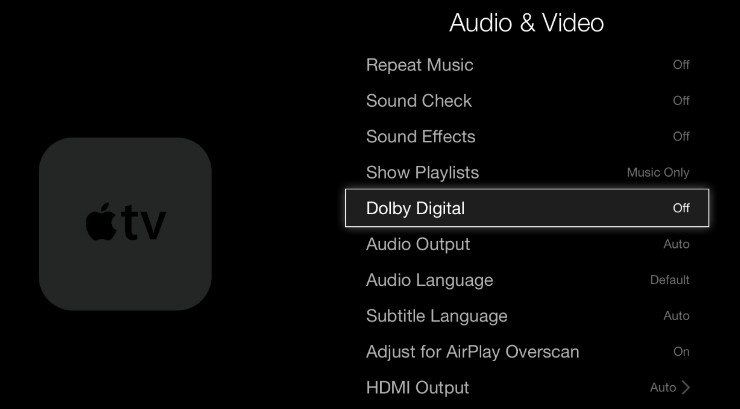Содержание
Отличия и особенности портативных колонок JBL Charge 3 и JBL Сharge 4
Статьи
Портативная колонка позволяет слушать любимую музыку где угодно: на прогулке, на пляже, занимаясь спортом. И все это без раздражающих проводов. Но, чтобы такое устройство приносило только удовольствие, при его выборе стоит обращать внимание только на достойных и проверенных временем производителей. Такой является компания JBL, которая очень хорошо зарекомендовала себя на рынке акустических товаров. Развитие компании не стоит на месте и вот уже на замену Charge 3 приходит новое поколение — Charge 4. Чем же отличаются эти модели? Какая лучше и в сторону какой сделать выбор? На все вопросы ответим в этой статье, сравнив эти портативные колонки.
Дизайн
Обе модели очень похожи своим внешним видом. Единственным отличием является немного измененная форма колонки 4 поколения. Так же поменялись местами кнопки Pairing и Connect +, конечно, это не серьезное отличие, но она есть.
Прежде всего, меняются размеры. Следовательно, вместо 213 x 87,5 x 88 мм (JBL 3) новая колонка имеет параметры 220 x 95 x 93 мм. За счет того, что у колонки нового поколения больше аккумулятор изменяется и вес, вместо 0,8 кг — 0,965 кг. Такая разница в весе не вызовет никаких проблем. Также у JBL 4 богаче выбор расцветок, что однозначно становится плюсом.
Особенности
Как бы это не было странно, но некоторый функционал Charge 4 ниже младшей модели. Например, если Charge 3 может подключить до 3 разных устройств и по очереди воспроизводить музыку, то 4-ка может использовать максимум 2 устройства. Кроме того, как говорят представители компании, новые динамики не оснащены функциями громкой связи и Voice Assistant.
Charge 4, как и его предшественник, сертифицирован по IPX7, что означает, что он водонепроницаем и может находится в воде в течение 30 минут, если не погружен ниже 1 метра. Таким образом, можно не беспокоится и спокойно брать динамики с собой в бассейн или к морю не боясь последствий.
Обе модели могут работать автономно до 20 часов. Но между батареями есть различия: новинка оснащена аккумулятором на 7500 мАч, тогда как старая модель имеет батарею мощностью 6000 мАч. Отсюда следует логичное предположение, что старшая колонка будет работать дольше без подзаряда и понадобится меньше времени, чтобы зарядить ее полностью.
Одним из самых больших преимуществ для Charge 4 является функция Connect +, которая позволяет подключаться к другим динамикам, таким как Pulse 3, Xtreme 2, Boombox и Flip 4. Этого у Charge 3 до недавнего времени не было. Но модернизированная Charge 3 теперь имеет функцию Connect +, поэтому преимущество Charge 4 снижается. Но 4-ка поддерживает Bluetooth 4.2, в то время как предшественник все еще использует Bluetooth 4.1. Это означает, что старшая модель будет синхронизироваться с дополнительными устройствами с меньшей задержкой.
Качество звука и производительность
Наконец, мы добрались до самой важной части. Как и Charge 3, Charge 4 имеет два динамика, которые обеспечивают отличный звук.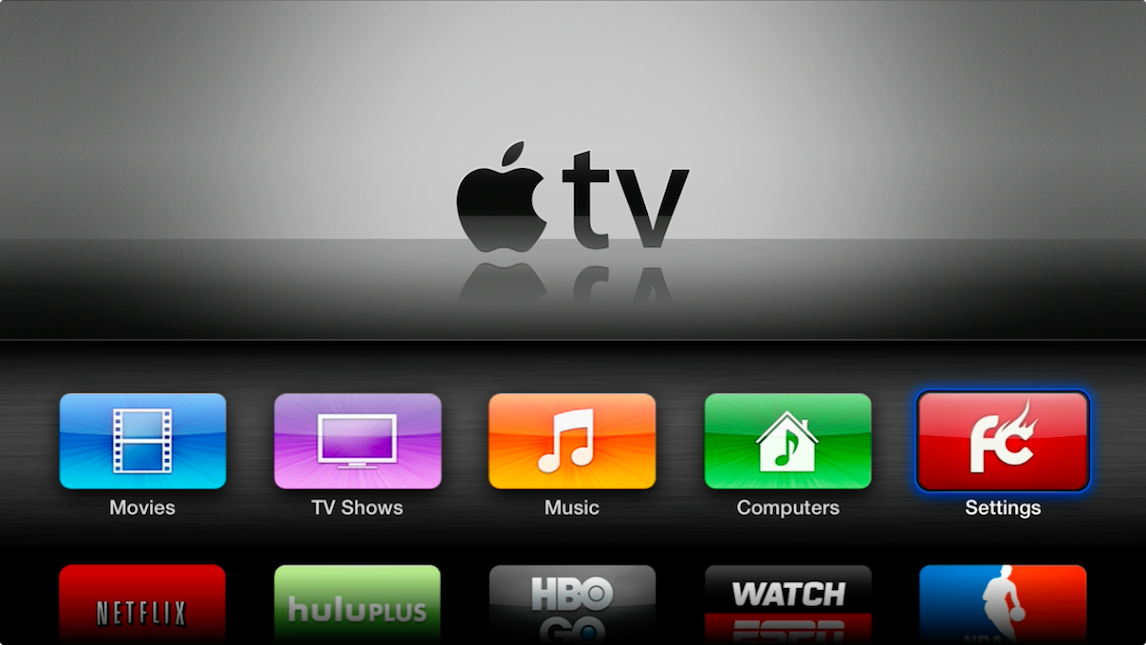 Но колонка нового поколения оснащена динамиками размером 50 x 90 мм и, следовательно, может создавать более мощные басы и выводить более чистый звук волны.
Но колонка нового поколения оснащена динамиками размером 50 x 90 мм и, следовательно, может создавать более мощные басы и выводить более чистый звук волны.
Да, конечно, максимальный уровень звука для обоих динамиков> 80 дБ, но Charge 4 звучит громче. Мало того, вместо частотной характеристики 65 Гц — 20 кГц JBL Charge 4 имеет 60 Гц — 20 кГц, что означает, что она будет обрабатывать волны среднего и низкого диапазона с большей точностью.
Характеристики
|
JBL Charge 3
|
JBL Charge 4
| |
|
Размеры
|
213 х 87,5 х 88 мм
|
220 х 95 х 93 мм
|
|
Вес
|
0,8 кг
|
0,965 кг
|
|
Количество цветов
|
5
|
10
|
|
Защита от воды
|
IPX7
|
IPX7
|
|
Аккумулятор
|
6000 мАч
|
7500 мАч
|
|
Частота
|
65 Гц — 20 кГц
|
60 Гц — 20 кГц
|
|
Максимальный уровень звука
|
> 80дБ
|
> 80дБ
|
|
JBL Connect +
|
есть
|
есть
|
|
Bluetooth
|
4.
|
4.2
|
|
Громкая связь
|
есть
|
нет
|
|
Интеграция с Voice Assistant
|
есть
|
нет
|
Выводы
JBL Charge 3 и JBL Charge 4 — отличные портативные колонки, которые обеспечивают потрясающее звучание. Они долговечны, привлекательны и имеют множество функций, которые удовлетворят все ваши потребности. Эти и другие колонки JBL вы найдете на нашем сайте. Всегда Вам рады!
Сравнительный обзор JBL Clip 4 и JBL Clip 3
Яна Колонтай 04.02.21 14343 просмотров
Какие обновления получила JBL Clip 4 и в чем отличие от Clip 3
Не так давно Harman представили миру JBL Clip 4. С каждым поколением портативная акустика этого модельного ряда совершенствуются и получает новые фишки. В этом обзоре мы поговорим о том, какие обновления получила и чего лишилась новинка Clip 4, а также, узнаем чем отличается от своего предшественника — Clip 3.
В этом обзоре мы поговорим о том, какие обновления получила и чего лишилась новинка Clip 4, а также, узнаем чем отличается от своего предшественника — Clip 3.
Внешний вид и эргономика
Разница с 3 поколением Clip видна сразу. JBL Clip 4 получила новый дизайн. Она стала более вытянутой по высоте и сохранила свой карабин для крепления — главную особенность этого модельного ряда.
Как и в Clip 3, в 4 версии карабин интегрирован в корпус, но правда он стал значительно больше. Это все та же полноценная часть корпуса, рамка которого выполняет роль защитного бампера от механических повреждений.
Как выглядит JBL Clip 4 и Clip 3 на рюкзаке
Комплектация
Комплект поставки у обеих моделей стандартный:
Clip 4: зарядный кабель USB Type-С, сама колонка, руководство по использованию и гарантийный талон.
Clip 3: почти все тоже самое, но кабель для зарядки — microUSB.
Комплектация JBL Clip 4 и Clip 3
Звук
Прежде всего, стоит сказать, что Clip 4 звучит мощнее и насыщеннее, чем Clip 3.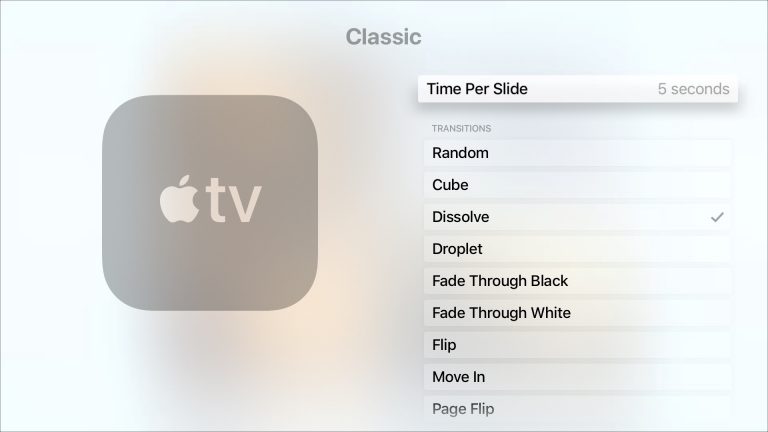 Даже на высокой громкости звук в 4 версии не кажется искаженным. Разница с 3-ей версией слышна сразу с первого воспроизведения.
Даже на высокой громкости звук в 4 версии не кажется искаженным. Разница с 3-ей версией слышна сразу с первого воспроизведения.
В Harman заявляют о прокаченном звучании и переработанных басах в Clip 4. Так и ощущается.
Во время прослушивания на Clip 3 — мне не хватало, как будто всего, что есть в 4 версии)
На фоне Clip 4, 3-ья версия теперь звучит так, как будто она находится на дне бочки. Звук глухой и невыразительный, что уже говорить про запас громкости.
Безусловно в линейке Clip произошел прорыв.
| JBL Clip 3 | JBL Clip 4 |
Мощность: 3.3 Вт | Мощность: 5 Вт |
Количество динамиков: 1 | Количество динамиков: 1 |
Диаметр динамиков: 40 мм | Диаметр динамиков: 40 мм |
Частотная характеристика: 120Гц – 20кГц | Частотная характеристика: 100Гц – 20кГц |
Отношение сигнал/шум: ≥80 дБ | Отношение сигнал/шум: > 85 дБ |
Автономность
Что касается времени автономной работы, то здесь я изменений не заметила. По заявлению производителя, обе модели способны проработать до 10 часов на одном заряде аккумулятора.
По заявлению производителя, обе модели способны проработать до 10 часов на одном заряде аккумулятора.
При среднем уровне громкости обе колонки работали даже больше — 11 часов. Это приятно, особенно, когда берешь с собой колонку на длительную прогулку или едешь с друзьями за город, где особо нет возможности ее заряжать.
Обе модели имеют световой индикатор. Как и у Clip 3 — он находится сверху.
Белый указывает на то, что колонка включена, красный — на то, что она заряжается.
Также улучшился уровень защиты. Раньше в Clip 3 было — IPX7, а теперь в Clip 4 — IP67.
Управление и интерфейсы
Клавиши громкости и воспроизведения остались на наружной стороне динамика. А кнопки включения и подключения по Bluetooth, которые ранее были на правом торце в Clip 3 — перенесли на левый в Clip 4.
Клавиши управления на JBL Clip 4: включения/выключения и подключение по Bluetooth
Клавиши управления на JBL Clip 3: включения/выключения и подключение по Bluetooth
Среди ключевых обновлений стоит отметить также энергоэффективную версию Bluetooth 5. 1 и отсутствие AUX разъема.
1 и отсутствие AUX разъема.
Теперь, те кто использовал AUX вместо Bluetooth, чтобы экономить заряд не только телефона, но колонки — немного грустят.
Очевидно, это связано с тем, что многие производители телефонов отказываются от mini jack 3.5 mm.
Разъем для зарядки Type-C в JBL Clip 4
Разъем для зарядки micro-USB и AUX в JBL Clip 3
Технические характеристики:
JBL Clip 3 | JBL Clip 4 | |
Версия Bluetooth | 4.1 | 5.1 |
Поддержка | A2DP V1.2, AVRCP V1.5, | A2DP 1.3, AVRCP V1.6, |
Тип аккумулятора | Литий-ионный полимер (3,7 В/1000 мАч) | Литий-ионный полимер (3,885 Вт/ч) |
Преобразователь частот | 1 x 40 мм | 1 x 40 мм |
Время зарядки аккумулятора | 3 часа при 5 В, 0. | 3 часа при 5 V / 500 mA |
Время воспроизведения музыки | до 10 часов (зависит от громкости и аудио контента) | до 10 часов (зависит от громкости и аудио контента) |
Мощность Bluetooth-передатчика | 0 – 9 дБм | ≤ 10 дБм |
Диапазон частот Bluetooth-передатчика | 2,402 – 2,480 ГГц | 2,400 – 2,483 ГГц |
Модуляция Bluetooth-передатчика | GFSK, π/4 DQPSK, 8DPSK | GFSK, π/4 DQPSK, 8DPSK |
Разъёмы | AUX, microUSB | USB Type-С |
Комплектация | microUSB кабель | USB Type-С кабель |
Степень влагозащиты | IPX7 | IP67 |
Размеры (В х Ш х Г) | 137 x 97 x 46 мм | 86,3 х 134,5 х 46 мм |
Вес | 210 г. | 239 г. |
Вывод:
Harman смогли улучшить и без того хорошую компактную колонку.
JBL Clip 4 много технических улучшений, при этом почти сохранив свою стоимость.
Звучание в JBL Clip 4 детализировано и более мягкое, музыка звучит без преувеличения качественней, чем в Clip 3.
Обе модели прекрасно подойдут для тех, кто ищет компактную беспроводную колонку с ценником 50-60$.
Skay.ua в Telegram
Подписывайтесь на информационные каналы в Telegram, где информация разделена по вашим интересам. Выбирайте подходящий:
Skay.ua Android – актуальные новости, полезные советы для устройств на ОС Android.
Skay.ua Apple — актуальные новости, полезные советы для устройств на iOS.
Skay Play – новые поступления игр на Sony PS и возможность их обмена.
Рекомендуемые товары
‹›
JBL Clip 4 Black (JBLCLIP4BLK)
Артикул: 00000030532
1999 грн.
JBL Pro Sound обеспечивает удивительно богатый звук и энергичные басы…
Купить
Добавить к сравнению
Добавить к сравнению
JBL Clip 4 Red (JBLCLIP4RED)
Артикул: 00000030803
1999 грн.
JBL Pro Sound обеспечивает удивительно богатый звук и энергичные басы…
Добавить к сравнению
JBL Clip 4 White (JBLCLIP4WHT)
Артикул: 00000031757
1999 грн.
JBL Pro Sound обеспечивает удивительно богатый звук и энергичные басы…
8148
Распродано
Добавить к сравнению
JBL Clip 4 Pink (JBLCLIP4PINK)
Артикул: 00000030802
1999 грн.
JBL Pro Sound обеспечивает удивительно богатый звук и энергичные басы…
Распродано
Добавить к сравнению
JBL Clip 3 Black (JBLCLIP3BLK)
Артикул: 00000020887
1299 грн.
JBL Clip 3 — небольшая и компактная портативная колонка с частотным…
3823
Распродано
Добавить к сравнению
JBL Clip 3 Squad (JBLCLIP3SQUAD)
Артикул: 00000022922
1299 грн.
JBL Clip 3 — небольшая и компактная портативная колонка с частотным…
3824
Распродано
Добавить к сравнению
JBL Clip 3 Sand (JBLCLIP3SAND)
Артикул: 00000021520
1299 грн.
JBL Clip 3 — небольшая и компактная портативная колонка с частотным…
3825
Распродано
Добавить к сравнению
JBL Clip 3 Yellow (JBLCLIP3YEL)
Артикул: 00000024465
1299 грн.
JBL Clip 3 — небольшая и компактная портативная колонка с частотным…
Распродано
Добавить к сравнению
JBL Clip 3 Red (JBLCLIP3RED)
Артикул: 00000022348
1299 грн.
JBL Clip 3 — небольшая и компактная портативная колонка с частотным…
8366
Распродано
Добавить к сравнению
JBL Clip 3 Blue (JBLCLIP3BLU)
Артикул: 00000021517
1299 грн.
JBL Clip 3 — небольшая и компактная портативная колонка с частотным…
8367
Распродано
Добавить к сравнению
Хотите узнавать про акции и новинки?
Подпишитесь на рассылку.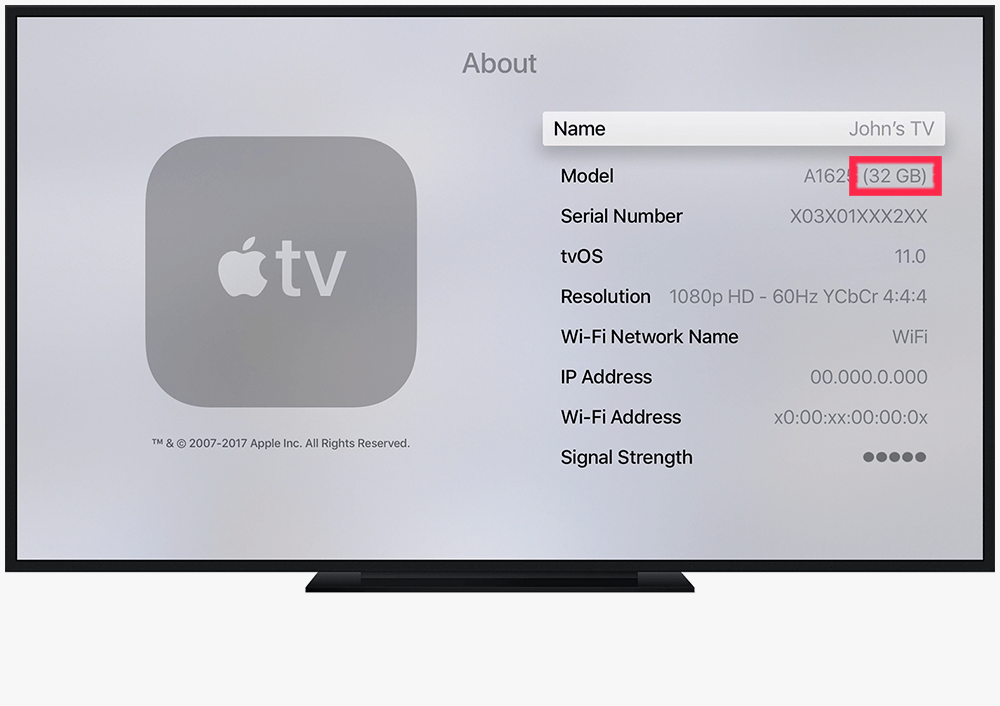 Без спама.
Без спама.
Только акции, новинки и новости мира Hi-tech. Всегда легко отписаться!
Используйте пульт Siri Remote или Apple TV Remote с Apple TV
Узнайте, как использовать пульт для поиска меню, воспроизведения контента, навигации по экрану и многого другого.
Пульт Siri Remote (2-го поколения или новее) или Apple TV Remote (2-го поколения или новее)
Пульт Siri Remote (1-го поколения) или Apple TV Remote (1-го поколения)
Пульт Siri Remote (2-го поколения или новее) новее) или Apple TV Remote (2-го поколения или новее)
Кнопка питания
Нажмите и удерживайте кнопку питания, чтобы включить телевизор и вывести Apple TV из спящего режима. Нажмите и удерживайте кнопку еще раз, чтобы выключить телевизор и перевести Apple TV в спящий режим.
Сенсорная панель
Для перемещения по экрану нажимайте вверх, вниз, влево или вправо на кольце сенсорной панели.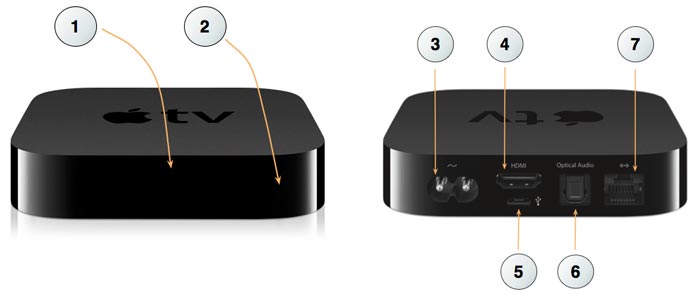 Или проведите вверх, вниз, влево или вправо по сенсорной панели. Чтобы прокрутить списки, быстро проведите вверх или вниз по сенсорной панели несколько раз.
Или проведите вверх, вниз, влево или вправо по сенсорной панели. Чтобы прокрутить списки, быстро проведите вверх или вниз по сенсорной панели несколько раз.
Чтобы выбрать элемент, выделите его, затем нажмите центр сенсорной панели.
Во время воспроизведения нажмите влево или вправо на кольце сенсорной панели, чтобы перейти назад или вперед. Чтобы непрерывно перематывать назад или вперед, нажмите и удерживайте влево или вправо на кольце сенсорной панели. Несколько раз нажмите левую или правую сторону, чтобы переключаться между вариантами скорости (2x, 3x или 4x).
Чтобы просмотреть временную шкалу, нажмите кнопку «Воспроизведение/Пауза» или центр сенсорной панели, затем проведите пальцем влево или вправо по сенсорной панели, чтобы переместиться назад или вперед во времени. Вы также можете обвести пальцем кольцо тачпада против или по часовой стрелке.
Кнопка Siri
Если Siri поддерживается в вашей стране или регионе, вы можете попросить Siri воспроизвести определенные фильмы, телепередачи, жанры и многое другое. Просто нажмите и удерживайте кнопку Siri, скажите, что вы хотите, а затем отпустите кнопку Siri.
Просто нажмите и удерживайте кнопку Siri, скажите, что вы хотите, а затем отпустите кнопку Siri.
Вы также можете использовать кнопку Siri для диктовки. В поле ввода текста нажмите и удерживайте кнопку Siri, произнесите текст, который хотите ввести, затем отпустите кнопку Siri.
Диктовка может быть доступна не во всех странах и регионах.
Кнопка «Назад»
Во время просмотра контента нажмите кнопку «Назад» один раз, чтобы вернуться к предыдущему экрану. Или нажмите и удерживайте кнопку «Назад», чтобы перейти на главный экран.
Кнопка TV/Центр управления
Если ваша страна или регион поддерживает приложение Apple TV, нажмите кнопку TV/Центр управления один раз, чтобы открыть приложение Apple TV. Если нет, нажмите ее один раз, чтобы вернуться на главный экран.
Дважды нажмите кнопку, чтобы открыть переключатель приложений. Используйте сенсорную панель, чтобы пролистать открытые приложения, затем нажмите на центр сенсорной панели, чтобы открыть приложение.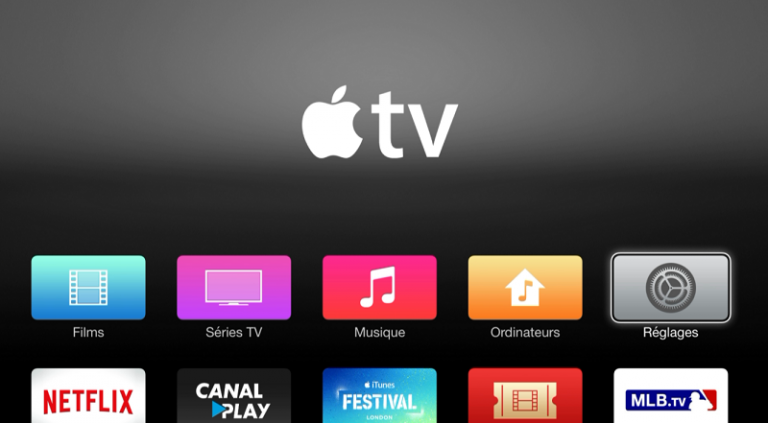 Проведите вверх, чтобы закрыть приложение. Или нажмите кнопку TV/Control Center, чтобы вернуться в приложение Apple TV.
Проведите вверх, чтобы закрыть приложение. Или нажмите кнопку TV/Control Center, чтобы вернуться в приложение Apple TV.
Нажмите и удерживайте кнопку TV/Центр управления, чтобы открыть Центр управления. Нажмите еще раз, чтобы скрыть Пункт управления.
Кнопка воспроизведения/паузы
Нажмите кнопку «Воспроизведение/Пауза» один раз, чтобы воспроизвести или приостановить воспроизведение контента.
Чтобы просмотреть временную шкалу, нажмите кнопку «Воспроизведение/Пауза», затем проведите пальцем влево или вправо по сенсорной панели, чтобы перейти назад или вперед во времени. Вы также можете обвести пальцем кольцо тачпада против или по часовой стрелке.
Нажмите кнопку «Воспроизведение/Пауза», чтобы возобновить воспроизведение контента.
Кнопка отключения звука
Нажмите кнопку отключения звука один раз, чтобы отключить звук. Нажмите ее еще раз, чтобы снова включить звук.
Не все настройки звука поддерживают эту кнопку. Возможно, вам придется использовать регуляторы громкости на пульте дистанционного управления, входящем в комплект вашего телевизора.
Возможно, вам придется использовать регуляторы громкости на пульте дистанционного управления, входящем в комплект вашего телевизора.
Увеличение или уменьшение громкости
Нажмите кнопку увеличения или уменьшения громкости, чтобы увеличить или уменьшить громкость Apple TV.
Не все настройки звука поддерживают эти кнопки. Возможно, вам придется использовать регуляторы громкости на пульте дистанционного управления, входящем в комплект вашего телевизора.
Пульт Siri Remote (1-го поколения) или Apple TV Remote (1-го поколения)
Сенсорная поверхность
Для перемещения по экрану коснитесь или проведите пальцем вверх, вниз, влево или вправо. Для прокрутки списков быстро проведите вверх или вниз несколько раз.
Чтобы выбрать элемент, выделите его, затем нажмите, чтобы щелкнуть сенсорную поверхность.
Во время воспроизведения прикоснитесь пальцем к сенсорной поверхности, затем нажмите на левую или правую сторону сенсорной поверхности, чтобы переместиться назад или вперед во времени. Для непрерывной перемотки назад или вперед нажмите и удерживайте левую или правую сторону сенсорной поверхности. Несколько раз нажмите левую или правую сторону, чтобы переключаться между вариантами скорости (2x, 3x или 4x).
Для непрерывной перемотки назад или вперед нажмите и удерживайте левую или правую сторону сенсорной поверхности. Несколько раз нажмите левую или правую сторону, чтобы переключаться между вариантами скорости (2x, 3x или 4x).
Чтобы просмотреть временную шкалу, нажмите кнопку «Воспроизведение/Пауза» или сенсорную поверхность, затем проведите пальцем влево или вправо, чтобы перейти назад или вперед во времени.
Кнопка «Меню»
Если Apple TV находится в спящем режиме, нажмите кнопку «Меню» один раз, чтобы разбудить Apple TV. Если вы просматриваете контент, нажмите кнопку «Меню» один раз, чтобы вернуться к предыдущему экрану. Нажмите и удерживайте кнопку «Меню», чтобы перейти на главный экран.
Кнопка ТВ/Центр управления
Если ваша страна или регион поддерживает приложение Apple TV, нажмите кнопку TV/Центр управления один раз, чтобы открыть приложение Apple TV. Если нет, нажмите ее один раз, чтобы вернуться на главный экран.
Дважды нажмите кнопку, чтобы открыть переключатель приложений. Используйте сенсорную поверхность, чтобы пролистать открытые приложения, затем нажмите сенсорную поверхность, чтобы открыть приложение. Проведите вверх, чтобы закрыть приложение. Или нажмите кнопку TV/Control Center, чтобы вернуться в приложение Apple TV.
Нажмите и удерживайте кнопку TV/Центр управления, чтобы открыть Центр управления. Нажмите еще раз, чтобы скрыть Пункт управления.
Кнопка Siri
Если Siri поддерживается в вашей стране или регионе, вы можете попросить Siri воспроизвести определенные фильмы, телепередачи, жанры и многое другое. Просто нажмите и удерживайте кнопку Siri, скажите, что вы хотите, а затем отпустите кнопку Siri.
Вы также можете использовать кнопку Siri для диктовки. В поле ввода текста нажмите и удерживайте кнопку Siri, произнесите текст, который хотите ввести, затем отпустите кнопку Siri.
Диктовка может быть доступна не во всех странах и регионах.
Кнопка воспроизведения/паузы
Нажмите кнопку «Воспроизведение/Пауза» один раз, чтобы воспроизвести или приостановить воспроизведение контента.
Чтобы прокрутить временную шкалу, нажмите кнопку «Воспроизведение/Пауза», затем проведите пальцем влево или вправо по сенсорной поверхности, чтобы переместиться назад или вперед во времени.
Нажмите кнопку «Воспроизведение/Пауза», чтобы возобновить просмотр содержимого.
Увеличение или уменьшение громкости
Нажмите кнопку увеличения или уменьшения громкости, чтобы увеличить или уменьшить громкость Apple TV.
Не все настройки звука поддерживают эти кнопки. Возможно, вам придется использовать регуляторы громкости на пульте дистанционного управления, входящем в комплект вашего телевизора.
Дата публикации:
Apple TV против Roku — разница и сравнение
Онлайн-контент
Apple TV предлагает ограниченное количество развлекательных каналов (около 30, но обещают больше) по сравнению с Roku, но большинство основных потоковых онлайн-сервисов работают на Apple TV, включая Netflix, Hulu Plus и HBO Go. . Единственными серьезными упущениями являются служба потокового видео Amazon, контент Google Play и кабельное телевидение Time Warner, но Apple TV работает с контентом iTunes и YouTube. В конце 2013 года Apple расширила свою потоковую библиотеку, добавив каналы для Bloomberg, ABC, KORTV, Crackle, PBS, Vevo, HBO GO и Watch ESPN. [1]
. Единственными серьезными упущениями являются служба потокового видео Amazon, контент Google Play и кабельное телевидение Time Warner, но Apple TV работает с контентом iTunes и YouTube. В конце 2013 года Apple расширила свою потоковую библиотеку, добавив каналы для Bloomberg, ABC, KORTV, Crackle, PBS, Vevo, HBO GO и Watch ESPN. [1]
Roku предлагает гораздо больше каналов и приложений, при этом компания утверждает, что ее устройство предлагает более 1700 приложений/каналов, что даже больше, чем предлагают большинство премиальных пакетов кабельного телевидения. Кроме того, устройство поддерживает множество потоковых сервисов, в частности Amazon Instant Video, Netflix, YouTube, M-Go и Vudu. Основное упущение Roku заключается в том, что он не включает контент из iTunes. Сторонние приложения, поддерживающие контент iTunes, иногда становятся доступными на Roku, но они противоречат условиям использования Roku и быстро удаляются из системы; существует несколько официальных приложений для iOS, предлагающих ограниченную функциональность. Для пользователей, которые не инвестируют в контент iTunes, Roku является явным победителем, когда дело доходит до онлайн-контента.
Для пользователей, которые не инвестируют в контент iTunes, Roku является явным победителем, когда дело доходит до онлайн-контента.
Локальный контент
Apple TV был разработан с учетом возможности воспроизведения локального контента из iTunes (т. е. контента, уже сохраненного на телефоне или компьютере). Благодаря простой настройке весь контент, включая музыку, купленную в iTunes, сразу становится доступен на Apple TV. Весь локальный контент также можно зеркально отразить с помощью AirPlay, который дополнительно поддерживает такие сервисы, как Pandora и Spotify.
Хотя Roku можно настроить для просмотра уже купленного локального контента, это требует некоторых усилий. Однако Roku предлагает возможность воспроизведения мультимедиа, хранящегося на USB-накопителях и картах Micro SD. Возможности зеркального отображения локального контента — это случайность.
Возможности подключения
Apple TV подключается к телевизору с помощью кабеля HDMI.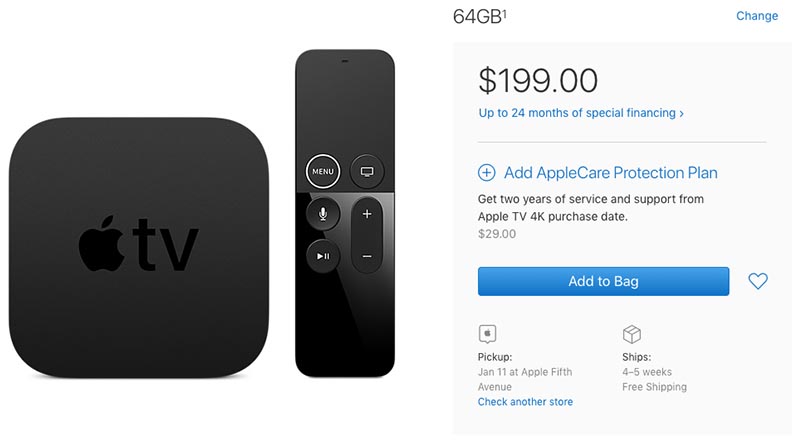 Другие порты включают оптический порт вывода звука и порт Ethernet для прямого подключения к маршрутизатору. Apple TV взаимодействует с устройствами через Wi-Fi (и поддерживает двухдиапазонную поддержку Wireless-N) и Bluetooth.
Другие порты включают оптический порт вывода звука и порт Ethernet для прямого подключения к маршрутизатору. Apple TV взаимодействует с устройствами через Wi-Fi (и поддерживает двухдиапазонную поддержку Wireless-N) и Bluetooth.
Roku также подключается к телевизору через кабель HDMI и имеет те же возможности Wi-Fi, но с дополнительными вариантами ввода через слот USB и слот Micro SD, что позволяет использовать любые фильмы или фотографии, хранящиеся на карте памяти USB или Micro SD цифровой камеры. карта для просмотра. У Roku нет Bluetooth или оптического аудиовыхода.
Зеркалирование
Одной из отличительных особенностей Apple TV является зеркалирование AirPlay, которое позволяет пользователю отображать любой контент со своего iPhone, iPad или компьютера Mac на телевизоре через Apple TV. Например, пользователь может отобразить игру iPhone или библиотеку фотографий на своем телевизоре. Это также позволяет просматривать на телевизоре любой контент, загруженный в Интернет с помощью компьютера Mac или мобильного устройства, что значительно расширяет возможности контента Apple TV. Однако некоторые обозреватели обнаружили, что качество HD-контента, просматриваемого через AirPlay, может немного ухудшаться.
Однако некоторые обозреватели обнаружили, что качество HD-контента, просматриваемого через AirPlay, может немного ухудшаться.
В Roku зеркалирование не встроено, но в некоторой степени возможно с помощью Miracast, стандарта скринкаста (зеркалирования) для устройств WiFi. Однако его функциональность различается для разных телефонов и планшетов и не работает с устройствами Apple. Twonky, стороннее приложение для Roku, позволяет дублировать контент между некоторыми устройствами. Другими словами, некоторые элементы AirPlay от Apple можно воспроизвести на Roku, приложив усилия и исследования, но у Roku нет полных возможностей зеркалирования, как у Apple TV или Chromecast.
Интеграция
Apple TV отличается непревзойденным уровнем интеграции, но только в рамках экосистемы Apple. Помимо взаимодействия с устройствами через AirPlay, Apple TV работает с iCloud, т. е. с контентом, которым легко обмениваться через другие устройства Apple. Это означает, что любые фотографии или видео в учетной записи iCloud пользователя можно просматривать на телевизоре без необходимости какого-либо взаимодействия с устройством.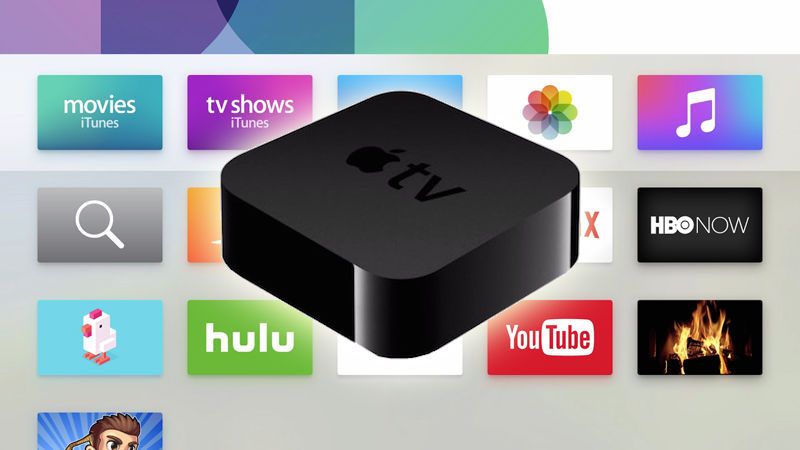 Фильмы или телепередачи, купленные на Apple TV, можно было в любой момент посмотреть на другом устройстве. Эти преимущества, конечно, в значительной степени теряются, если у пользователя есть устройства Android или Windows.
Фильмы или телепередачи, купленные на Apple TV, можно было в любой момент посмотреть на другом устройстве. Эти преимущества, конечно, в значительной степени теряются, если у пользователя есть устройства Android или Windows.
За исключением отсутствия в Roku поддержки контента iTunes, устройства Roku стремятся быть независимыми от контента. Они поддерживают множество сторонних приложений и устройств с разной степенью интеграции. Коллекции фото и видео можно просматривать с устройства или диска, а контент с телефона или планшета можно передавать в потоковом режиме с помощью стороннего приложения. Интеграция устройств и просмотр локального контента с помощью Roku требует больше исследований и настройки, чем Apple TV. Хотя Roku не хватает уровня интеграции и легкого доступа Apple TV, он не ограничивает пользователя устройствами iOS.
Игры
На Apple TV нет игровых приложений, но пользователи могут играть в любую игру с любого устройства Apple на своем телевизоре через AirPlay.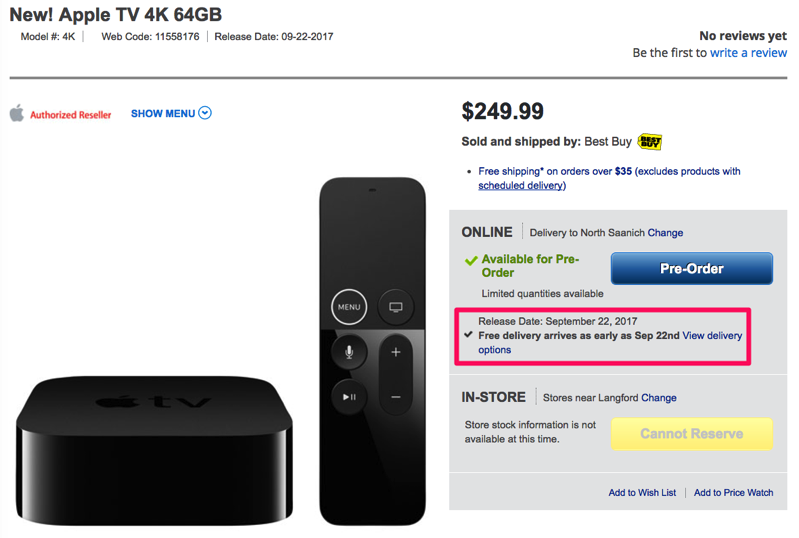
Для Roku доступен ряд игровых приложений, включая Angry Birds, покер и некоторые традиционные аркадные игры. Чувствительный к движению контроллер в Roku 3 можно использовать для некоторых игр.
Устройства
В сентябре 2016 года Roku выпустила совершенно новую линейку устройств, начиная от Roku Express за 30 долларов и заканчивая Ultra за 130 долларов. Вот сравнение продуктов для всех доступных устройств Roku:
Сравнение всех устройств Roku (нажмите, чтобы увеличить)
Рыночная доля проигрывателей потокового мультимедиа Roku, Chromecast, Apple TV и Amazon Fire TV по оценке исследовательской компании Park Associates.
Популярность
По данным исследовательской компании Parks Associates, 10% американских домохозяйств, имеющих широкополосное подключение, владеют потоковым устройством. В течение многих лет Roku был самым популярным устройством потокового мультимедиа, и его лидерство продолжилось в 2014 году. Однако с появлением значительно более дешевых — хотя и менее функциональных — альтернатив, таких как Chromecast от Google и Fire TV от Amazon, доля Roku на рынке уменьшилась.
Однако с появлением значительно более дешевых — хотя и менее функциональных — альтернатив, таких как Chromecast от Google и Fire TV от Amazon, доля Roku на рынке уменьшилась.
Какой из них для вас?
Для людей, прочно укоренившихся в экосистеме Apple — например, для тех, у кого все фото и видео в iCloud, а также для тех, у кого много аудио- и видеоматериалов, приобретенных через iTunes, — Apple TV предлагает максимально простую интеграцию. Мобильные устройства и компьютеры Apple очень хорошо интегрируются с Apple TV для обмена контентом, а поддержка AirPlay может дополнительно компенсировать ограниченное количество встроенных каналов и игр устройства. Для тех, кто уже владеет устройствами Apple и не ищет огромного количества контента, Apple TV — отличный вариант.
Roku 3 обычно считается лучшим цифровым медиаплеером на рынке, по крайней мере, для потребителей, которые не полностью привержены экосистеме Apple. Основным преимуществом Roku является широкий спектр каналов и вариантов стороннего контента.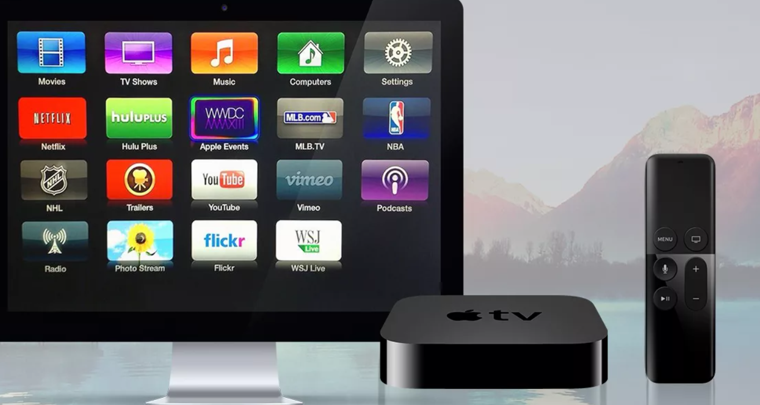
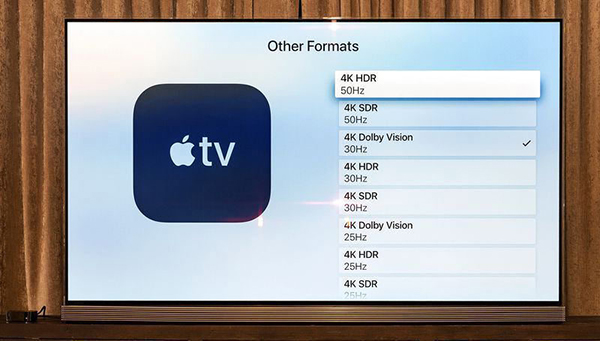 1
1 6 A
6 A